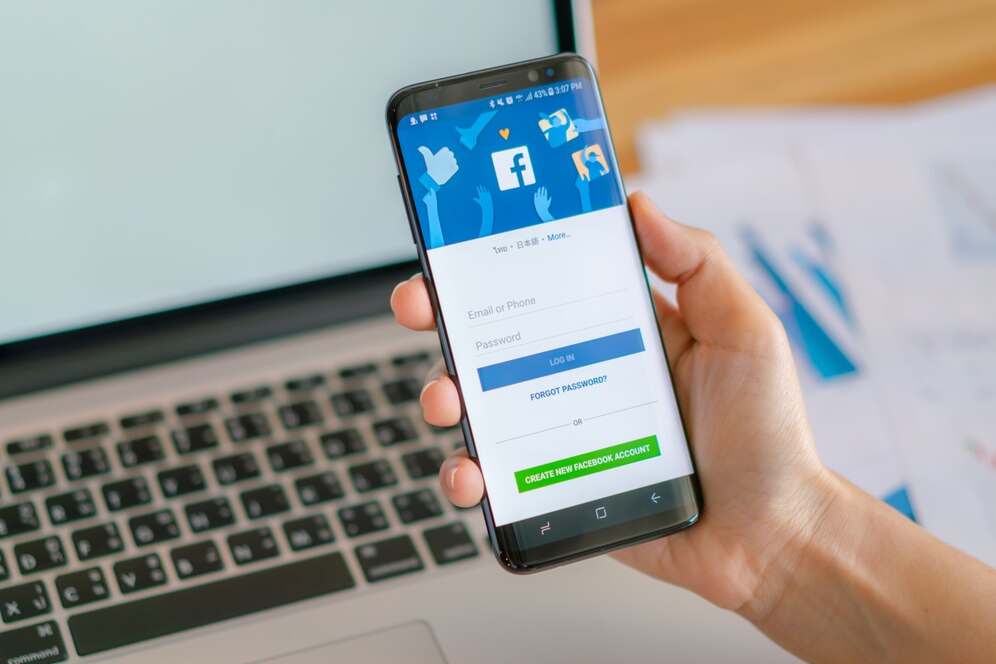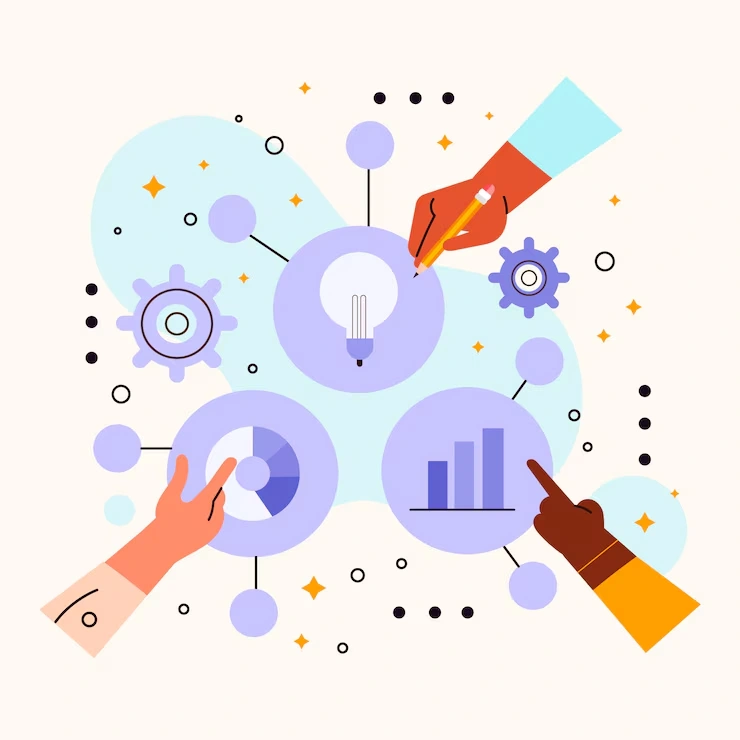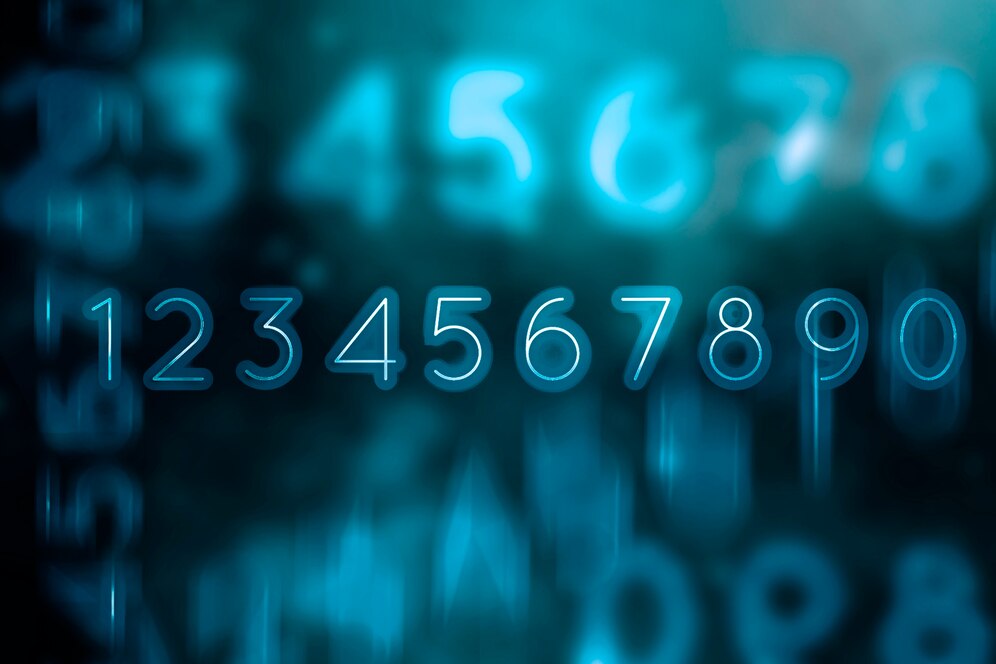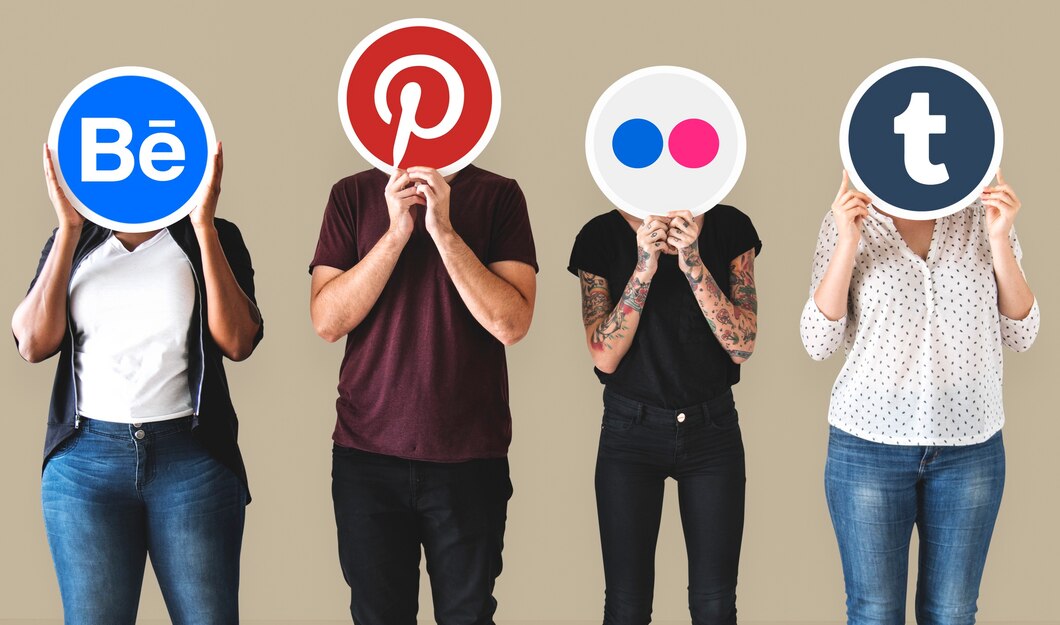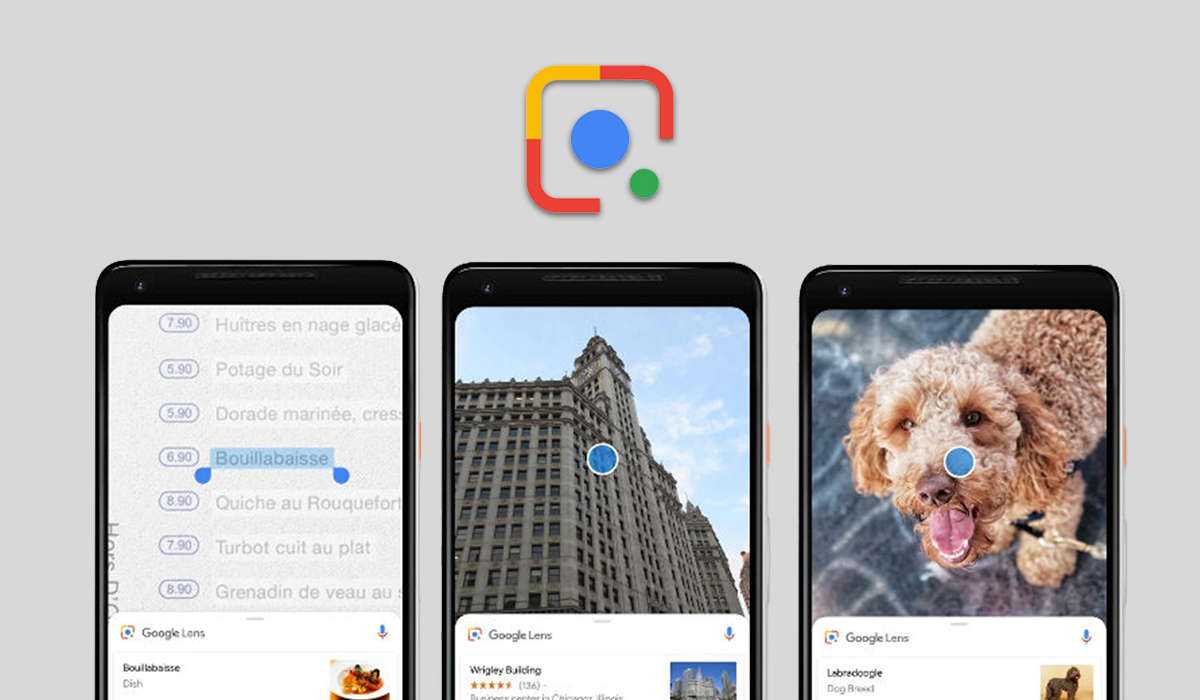Dijital pazarlama dünyasında işletmelerin başarılı olabilmesi için doğru reklam stratejilerine ihtiyaç duyduğu bir gerçek. Facebook Business Manager, reklam yönetimini merkezi bir platformda toplamak ve hedef kitlenize ulaşarak markanızı büyütmek için sunduğu güçlü araçlarla, bu stratejileri kolaylıkla oluşturmanıza olanak tanır. Peki, etkili bir reklam stratejisi nasıl oluşturulur? Hedef kitlenize nasıl ulaşır ve reklamlarınızın performansını nasıl ölçersiniz? Thro olarak bu blog yazısında, Facebook Business Manager kullanarak başarılı bir reklam stratejisi oluşturmak için atmanız gereken adımları detaylı bir şekilde inceleyeceğiz. Hadi başlayalım!
Facebook Business Manager Nedir?
Facebook Business Manager, işletmelerin Facebook ve Instagram’daki pazarlama faaliyetlerini merkezi bir platformdan yönetmelerini sağlayan ücretsiz bir araçtır. Business Manager, reklam hesapları, sayfalar, uygulamalar ve işletme varlıkları gibi öğeleri organize etmeyi kolaylaştırır. Ayrıca, birden fazla kullanıcıya farklı erişim seviyeleri atayarak ekiplerin iş birliği yapmasını sağlar.
Facebook Business Manager’ın Temel Özellikleri:
- Reklam Yönetimi: Reklam kampanyalarınızı, hedef kitlelerinizi ve bütçelerinizi yönetebilirsiniz.
- Sayfa Yönetimi: Facebook ve Instagram sayfalarınızı tek bir yerden kontrol edebilirsiniz.
- Kullanıcı Rolleri ve Erişim Kontrolü: Ekip üyelerine farklı roller atayarak, erişim yetkilerini sınırlandırabilirsiniz.
- Varlık Yönetimi: Piksel, kataloglar ve uygulamalar gibi varlıkları yönetebilir ve paylaşabilirsiniz.
- Veri Güvenliği: İşletme bilgilerini ve kampanya verilerini ayrı tutarak kişisel Facebook hesabınızdan bağımsız çalışırsınız.
Hangi İşletmeler İçin Gereklidir?
- Birden fazla Facebook veya Instagram sayfası yöneten işletmeler,
- Reklam kampanyaları yürüten profesyoneller,
- Ekip üyeleriyle iş birliği içinde çalışan şirketler,
- İş ortakları ve ajanslarla çalışan markalar için tasarlanmıştır.
Küçük ölçekli işletmelerden büyük ölçekli şirketlere kadar, dijital pazarlama ve sosyal medya yönetimi yapan herkes için oldukça kullanışlıdır.
Neden Facebook Business Manager Kullanmalısınız?
- Merkezi Yönetim: Tüm işletme varlıklarınızı tek bir platformdan kontrol edebilirsiniz.
- Güvenli Erişim: Çalışanlarınıza ve iş ortaklarınıza yetki vererek erişimleri sınırlandırabilirsiniz.
- Detaylı Analizler: Reklam performansını ve hedef kitlenizin davranışlarını analiz etmenizi sağlar.
- Verimli İş Akışı: Sayfalar ve reklam hesapları arasında geçiş yapmak zorunda kalmazsınız.
Facebook Business Manager’ın Avantajları
1. Tek Bir Merkezi Platformda Yönetim
Facebook Business Manager, işletmenizin tüm sosyal medya varlıklarını tek bir yerden yönetmenizi sağlar. Facebook sayfanız, Instagram hesabınız, reklam hesaplarınız, pixel verileriniz ve daha fazlası bu platformda toplanır. Böylece tüm dijital varlıklarınıza kolayca erişebilir ve işlemlerinizi tek bir ekrandan takip edebilirsiniz.
2. Gelişmiş Güvenlik ve Erişim Kontrolü
İşletme hesaplarınızda birden fazla kişi çalışıyorsa, Facebook Business Manager erişim kontrollerini kolaylaştırır. Çalışanlarınıza ve iş ortaklarınıza belirli roller vererek her kullanıcıya sadece ihtiyacı olan erişim izinlerini tanımlayabilirsiniz. Bu, güvenliği artırırken yanlışlıkla yapılacak değişikliklerin önüne geçer. Ayrıca, iki faktörlü kimlik doğrulama gibi güvenlik önlemleri ile hesaplarınızın daha güvenli olmasını sağlar.
3. Çoklu Hesap ve Sayfa Yönetimi
Birden fazla Facebook veya Instagram sayfasını aynı anda yönetmek zor olabilir. Facebook Business Manager, tüm sayfalarınızı ve reklam hesaplarınızı merkezi bir platformda toplayarak bu süreci oldukça basitleştirir. Çeşitli ekip üyelerine farklı sayfalarda yönetim yetkisi verebilir ve her biri için ayrı izinler belirleyebilirsiniz.
4. Reklam Kampanyalarınızı Verimli Yönetme
Reklam hesaplarınızı ve kampanyalarınızı tek bir platformda yönetmek, işinizi çok daha kolay hale getirir. Facebook Business Manager, reklam kampanyalarınızı planlamak, test etmek, izlemek ve optimize etmek için güçlü araçlar sunar. Ayrıca, reklam hedeflemesi, bütçe yönetimi ve analiz gibi işlemleri hızlıca yapabilirsiniz.
5. Veri ve Analiz Araçları
Facebook Business Manager, reklam performansınızı izleyebileceğiniz güçlü analiz araçlarına sahiptir. Hangi reklamların daha başarılı olduğunu, hangi hedef kitlelerin en iyi sonuçları verdiğini ve hangi stratejilerin daha etkili olduğunu kolayca öğrenebilirsiniz. Bu veriler, reklam stratejilerinizi optimize etmenize ve bütçenizi daha verimli kullanmanıza yardımcı olur.
6. İşletme Ortaklarıyla Kolay İşbirliği
Bir ajansla veya dış bir iş ortağıyla çalışıyorsanız, Facebook Business Manager sayesinde kolayca işbirliği yapabilirsiniz. İşletme hesaplarınıza erişim izni verirken, aynı zamanda hangi verileri görüntüleyebileceklerini belirleyebilirsiniz. Bu sayede tüm işlemleri güvenli bir şekilde ortaklarla paylaşıp birlikte çalışabilirsiniz.
7. Zaman ve İş Gücü Tasarrufu
Birden fazla sosyal medya varlığı ve reklam hesabını yönetmek zaman alıcı olur. Facebook Business Manager, bu süreçleri merkezi hale getirerek zaman ve iş gücü tasarrufu sağlar. Ayrıca, her şeyin tek bir yerden yönetilmesi, işlerinizi daha hızlı ve düzenli bir şekilde yapmanıza olanak tanır.
8. Kolay Hesap ve Sayfa Ekleme
Yeni bir sayfa veya reklam hesabı oluşturmak için Facebook Business Manager’ı kullanabilirsiniz. Aynı zamanda bu sayfaları başka işletmelere veya ajanslara devretmek de oldukça basittir. Bu özellik, işletmeniz büyüdükçe ve yeni projeler üzerinde çalıştıkça oldukça faydalıdır.
Facebook Business Manager Nasıl Kurulur?
1. Facebook Hesabınızla Giriş Yapın
İlk adım olarak, bir Facebook hesabınızın olması gerekir. Facebook Business Manager’ı kullanabilmek için kişisel Facebook hesabınızla giriş yapmalısınız. Facebook hesabınıza giriş yaptıktan sonra, Facebook Business Manager sayfasına gidin.
2. Yeni Bir Business Manager Hesabı Oluşturun
Facebook Business Manager’a giriş yaptıktan sonra, sayfanın sağ üst kısmında bulunan “Hesap Oluştur” butonuna tıklayın. Karşınıza çıkan pencerede işletme adınızı, iş e-posta adresinizi ve diğer temel bilgilerinizi girmeniz istenecek.
- İşletme Adı: İşletmenizin adıyla uyumlu bir isim girin.
- İş E-posta Adresi: İşletme için kullandığınız profesyonel bir e-posta adresi girin.
- İşletme Adresi ve Telefon Numarası: İşletmenizin fiziksel adresi ve telefon numarasını belirtin.
Gerekli bilgileri doldurduktan sonra “Gönder” butonuna tıklayın.
3. Facebook Sayfası Ekleme
Business Manager hesabınızı oluşturduktan sonra, işletmenize ait Facebook sayfasını eklemeniz gerekecek. Eğer hâlihazırda bir sayfanız varsa, “Sayfa Ekle” butonuna tıklayarak mevcut sayfanızı ekleyebilirsiniz.
- Mevcut Sayfa Ekleme: Kendi Facebook sayfanız varsa, sayfanın adı veya URL’si ile sayfayı ekleyebilirsiniz.
- Yeni Sayfa Oluşturma: Yeni bir sayfa oluşturmak isterseniz, bu seçeneği seçerek sayfanız için gerekli bilgileri girebilirsiniz.
4. Reklam Hesabı Ekleme
Business Manager’ı kurduktan sonra, reklam hesapları da eklemeniz gerekecek. Eğer zaten bir reklam hesabınız varsa, “Reklam Hesabı Ekle” butonunu tıklayın ve mevcut reklam hesabınızı ekleyin.
- Yeni Reklam Hesabı Oluşturma: Yeni bir reklam hesabı oluşturmak için, gerekli bilgileri (ülke, para birimi vb.) girin ve reklam hesabınızı oluşturun.
5. İşletme İçin Facebook Pixel Kurulumu
Facebook Pixel, web sitenizdeki kullanıcı davranışlarını izlemek ve reklam hedeflemesini optimize etmek için önemli bir araçtır. Business Manager panelinizde “Pixel Ekle” seçeneğiyle Pixel oluşturabilir ve bu kodu web sitenize ekleyebilirsiniz.
- Pixel kurulumu, reklamlarınızı daha doğru hedeflemenizi sağlar ve dönüşüm izleme yapmanıza yardımcı olur.
6. Ekip Üyeleri ve Rolleri Belirleme
Business Manager, farklı ekip üyelerinin erişim izinlerini düzenlemenize olanak tanır. “İnsanlar” sekmesinden ekip üyelerinizi davet edebilir ve her birine belirli roller atayabilirsiniz.
- Yönetici: Tam erişim sağlar, hesapları ve sayfaları yönetebilir.
- Editör: Sayfa içeriği üzerinde değişiklik yapabilir, ancak hesap ayarlarına müdahale edemez.
- Reklam Yöneticisi: Sadece reklam hesaplarını yönetebilir.
7. İş Ortakları ve Ajansları Ekleyin
Eğer bir ajansla çalışıyorsanız veya dışarıdan bir iş ortağınız varsa, Business Manager üzerinden onlara erişim verebilirsiniz. “İş Ortakları” bölümünden ajansınızı veya iş ortaklarınızı davet edebilir ve onlara belirli izinler atayabilirsiniz.
8. Ödemeler ve Bütçe Ayarları
Reklamlarınız için ödeme yapabilmek adına “Ödeme Ayarları” sekmesine gidin ve ödeme bilgilerinizi ekleyin. Bu, reklam harcamalarınızı yönetmenizi ve kampanyalarınız için bütçe ayarlamalarını yapmanızı sağlar.
9. Kurulum Tamamlandı
Tüm adımları tamamladıktan sonra, Facebook Business Manager’ınız kullanılmaya hazır olacak. Artık tüm reklam hesaplarınızı, sayfalarınızı ve ekip üyelerinizi merkezi bir yerden yönetebilirsiniz.
Business Manager’da Sayfa ve Reklam Hesapları Yönetimi
Facebook Business Manager, işletmelerin tüm dijital varlıklarını merkezi bir platformda yönetmelerini sağlar. Sayfa ve reklam hesapları yönetimi, Facebook Business Manager’ın en temel özelliklerinden biridir. İşletmenize ait sayfalarınızı ve reklam hesaplarınızı doğru bir şekilde yönetmek, dijital pazarlama stratejilerinizin başarısını artırabilir.
1. Sayfa Yönetimi
Sayfa Ekleme
- Business Manager’a giriş yaptıktan sonra, sol menüde “İşletme Ayarları” sekmesine tıklayın.
- Sayfalar bölümüne gidin ve “Sayfa Ekle” butonuna tıklayın. Burada üç seçenek karşınıza çıkar:
- Mevcut Sayfa Ekleme: Zaten sahip olduğunuz sayfayı ekleyebilirsiniz. Sayfa adı veya URL’si ile sayfanızı bulup ekleyin.
- Yeni Sayfa Oluşturma: Yeni bir sayfa oluşturmak için bu seçeneği tıklayın ve gerekli bilgileri doldurun.
- Başka Bir İşletme Sayfası Talep Etme: Bir başkasının işletme sayfasını talep edebilirsiniz (örneğin, bir iş ortağınızın sayfası).
Yönetim İzinleri
- Yönetici: Sayfa üzerinde tam kontrol sağlar. Sayfanın içeriğini düzenler, ayarları değiştirir ve ekip üyelerini yönetir.
- Editör: İçerik üzerinde değişiklik yapar, ancak sayfa ayarlarına müdahale edemez.
- İçerik Yöneticisi: İçerik paylaşır ve yorumları yönetir.
- Reklam Yöneticisi: Sayfa için reklamları yönetir, ancak içerik oluşturamaz.
2. Reklam Hesapları Yönetimi
Reklam Hesabı Ekleme
- İşletme Ayarları sekmesinde “Reklam Hesapları” bölümüne tıklayın.
- Reklam Hesabı Ekle butonuna tıklayarak yeni bir reklam hesabı oluşturabilirsiniz.
- Mevcut Reklam Hesabı Ekleme: Zaten var olan bir reklam hesabını ekleyebilirsiniz.
- Yeni Reklam Hesabı Oluşturma: Reklam hesabınızı oluşturmak için gerekli bilgileri (ülke, para birimi vb.) girin.
- Başka Bir Hesap Talep Etme: Başka bir işletme ya da ajansın reklam hesabını talep edebilirsiniz.
Roller ve İzinler
- Yönetici: Reklam hesaplarını tamamen kontrol edebilir, yeni kampanyalar oluşturabilir ve reklam bütçelerini ayarlayabilir.
- Reklam Yöneticisi: Kampanyalar üzerinde çalışır ve reklam performansını izler, ancak bütçe ve hesap ayarları üzerinde yetkisi yoktur.
- Analist: Sadece reklam verilerini ve raporları görüntüler, ancak kampanyalar üzerinde işlem yapamaz.
Reklam Hesabı İlişkileri
Birden fazla reklam hesabı oluşturabilir ve farklı sayfalarla ilişkilendirebilirsiniz. İşletmenize ait birden fazla sayfa varsa, her biri için farklı reklam hesapları oluşturabilir ve bunları birbirinden bağımsız bir şekilde yönetebilirsiniz.
3. Reklam Kampanyaları ve Performans Takibi
- Kampanya Oluşturma ve İzleme: Business Manager, kampanya oluşturma sürecini adım adım takip etmenizi sağlar. Reklam hedeflerinizi belirleyebilir, reklam gruplarını ve içeriklerini oluşturabilirsiniz.
- Bütçe Yönetimi: Reklam kampanyalarınız için bütçenizi belirleyebilir ve bu bütçeyi kolayca takip edebilirsiniz. Ayrıca, belirlediğiniz bütçeye göre kampanya performansını değerlendirebilirsiniz.
- Performans Raporları: Business Manager, reklamlarınızın performansını izlemek için detaylı raporlama araçları sunar. Bu araçlar sayesinde, hangi reklamların daha başarılı olduğunu, hangi hedef kitlenin daha fazla etkileşim sağladığını öğrenebilirsiniz.
4. İşletme Hesapları ve Sayfa Bağlantıları
Birden fazla sayfa ve reklam hesabı yönetiyorsanız, her sayfa ve reklam hesabını birbirine bağlayarak yönetimi kolaylaştırabilirsiniz. Örneğin, belirli bir reklam kampanyasını birden fazla sayfa ile ilişkilendirebilir veya belirli bir reklam hesabını birden fazla sayfa için kullanabilirsiniz. Bu, zaman kazandırırken reklam yönetiminin daha verimli yapılmasına olanak tanır.
5. İş Ortaklarıyla ve Ajanslarla Çalışma
Eğer bir ajansla çalışıyorsanız veya bir iş ortağınız varsa, Business Manager üzerinden onlara sayfa ve reklam hesapları erişimi verebilirsiniz. İş ortaklarınıza ve ajanslarınıza belirli izinler tanıyarak işbirliğini daha güvenli ve düzenli bir şekilde yapabilirsiniz.
Ekip ve Yetkilendirme Yönetimi
Facebook Business Manager, işletmeniz için dijital varlıkları (sayfalar, reklam hesapları vb.) merkezi bir platformda yönetirken, aynı zamanda ekip üyelerinizin rollerini ve erişim izinlerini de etkin bir şekilde yönetmenize olanak tanır. Ekip ve yetkilendirme yönetimi, iş süreçlerinin düzenli ve güvenli bir şekilde yürütülmesini sağlamak için kritik bir öneme sahiptir.
1. Ekip Üyeleri Ekleme
Business Manager’da ekip üyelerinizi davet etmek oldukça basittir. Bu adım, işletmenizle çalışacak kişilere belirli erişim izinleri tanımlamanızı sağlar.
Ekip Üyesi Davet Etme
- İşletme Ayarları sekmesinde “İnsanlar” bölümüne tıklayın.
- “İnsan Ekle” butonuna tıklayarak eklemek istediğiniz kişilerin e-posta adreslerini girin.
- Davet ettiğiniz kişilere hangi erişim izinlerini vereceğinizi seçin (örneğin, yönetici, editör, reklam yöneticisi, analist vb.).
2. Roller ve İzinler
Facebook Business Manager’da her ekip üyesine farklı roller ve izinler atayabilirsiniz. Bu, ekip üyelerinizin sorumluluklarını ve erişim düzeylerini netleştirir. İşte en yaygın roller ve izinler:
Sayfa Roller
- Yönetici: Sayfa üzerinde tam kontrol sağlar, ekip üyelerini yönetebilir ve sayfa ayarlarında değişiklik yapabilir.
- Editör: Sayfa içeriklerini düzenleyebilir, ancak sayfa ayarlarında değişiklik yapamaz.
- İçerik Yöneticisi: Sayfa içeriğiyle ilgili tüm işlemleri yapabilir, yorumları yönetebilir.
- Reklam Yöneticisi: Sayfa için reklamları oluşturabilir ve yönetebilir, ancak sayfa içeriği üzerinde değişiklik yapamaz.
- Analist: Sayfa verilerini izleyebilir ve analiz edebilir, ancak içeriği değiştiremez.
Reklam Hesabı Roller
- Yönetici: Reklam hesabını tamamen kontrol eder, kampanyaları oluşturabilir, reklam bütçelerini yönetebilir ve raporları görüntüleyebilir.
- Reklam Yöneticisi: Kampanyaları oluşturabilir ve düzenleyebilir, ancak ödeme ayarlarını yönetemez.
- Analist: Sadece reklam performans verilerini görüntüleyebilir, kampanya oluşturma yetkisi yoktur.
3. Ekip Üyesi Erişimi Düzenleme
Her ekip üyesinin erişim izinlerini zaman içinde değiştirebilirsiniz. Örneğin, bir ekip üyesine başlangıçta sadece reklam hesaplarına erişim izni verip, ilerleyen zamanlarda sayfa yönetim yetkisi tanıyabilirsiniz.
Erişim İzinlerini Güncelleme
- İşletme Ayarları sekmesinde “İnsanlar” bölümüne gidin.
- Ekip üyesinin ismini tıklayın ve “Rol Güncelle” seçeneğine tıklayın.
- Yeni rol veya izinleri atayarak güncelleme işlemi yapabilirsiniz.
4. İş Ortaklarıyla ve Ajanslarla Çalışma
İşletmenizi yönetirken, bazen ajanslar veya iş ortaklarınızla işbirliği yapmanız gerekebilir. Business Manager, ajanslar ve iş ortaklarıyla çalışma konusunda da kolaylık sağlar.
İş Ortağı Ekleme
- İşletme Ayarları sekmesinde “İş Ortakları” bölümüne gidin ve “İş Ortağı Ekle” butonuna tıklayın.
- İş ortağınızın Business Manager hesabının ID’sini girin ve ona belirli erişim izinleri tanıyın (örneğin, sayfa erişimi, reklam hesabı yönetimi vb.).
Ajans Ekleme
- Ajansları da aynı şekilde “İş Ortakları” bölümünden ekleyebilirsiniz. Ajanslara belirli sayfalara ve reklam hesaplarına erişim izni verebilir, onlarla birlikte çalışarak kampanyalarınızı yönetebilirsiniz.
5. Güvenlik ve Yetkilendirme
Facebook Business Manager, güvenliği artırmak için ek araçlar ve yöntemler sunar. Özellikle işletmeniz için kritik verilerin korunması için aşağıdaki adımları izleyebilirsiniz:
İki Aşamalı Doğrulama
Business Manager’a giriş yapan her ekip üyesinin iki aşamalı doğrulama kullanmasını zorunlu kılabilirsiniz. Bu, hesap güvenliğini önemli ölçüde artırır.
- İki Aşamalı Doğrulama seçeneğini, İşletme Ayarları > Güvenlik sekmesinden aktif edebilirsiniz.
Kullanıcı Aktivite Takibi
Business Manager, ekip üyelerinin gerçekleştirdiği işlemleri ve aktiviteleri takip etmenizi sağlar. Hangi ekip üyelerinin sayfa veya reklam hesabı üzerinde işlem yaptığını kontrol edebilir, gerektiğinde erişim kısıtlamaları getirebilirsiniz.
6. Ekip Üyeleri İçin Eğitim ve Destek
Yeni ekibinizle çalışmaya başlamadan önce, Business Manager’ın temel işlevleri hakkında eğitim vererek herkesin sistemin nasıl çalıştığını anlamasını sağlamak önemlidir. Facebook Business Manager’ın Yardım Merkezi ve Eğitim Merkezi bölümleri, rehberler ve video içeriklerle kullanıcılara yardımcı olabilir.
Pixel ve İzleme Araçları Kurulumu
1. Facebook Pixel Nedir?
Facebook Pixel, web sitenize entegre edilen bir analiz aracıdır. Web sitesi ziyaretçilerinizi takip eder ve onların davranışlarını analiz ederek, reklamlarınızı daha hedeflenmiş hale getirmenizi sağlar. Pixel, dönüşüm izleme, yeniden pazarlama ve hedefleme için oldukça etkilidir.
2. Facebook Pixel Kurulumu
Pixel kurulumu, Facebook reklamlarınızın etkinliğini ölçmek için ilk adımdır. Facebook Pixel kurulumunu şu adımları izleyerek gerçekleştirebilirsiniz:
Adım 1: Pixel Oluşturma
- Facebook Business Manager‘da oturum açın.
- İşletme Ayarları bölümüne gidin.
- Sol menüden Veri Kaynağı > Pixel seçeneğine tıklayın.
- “Pixel Ekle” butonuna tıklayın ve bir isim vererek “Oluştur” seçeneğine tıklayın.
Pixel başarıyla oluşturulduktan sonra, bir Pixel ID’si alırsınız. Bu ID, Pixel’inizi web sitenize entegre etmek için gereklidir.
Adım 2: Pixel’i Web Sitenize Ekleme
Pixel’i web sitenize eklemenin birkaç yolu vardır:
- Manuel Kod Ekleme: Pixel kodunu kopyalayıp web sitenizin
<head>bölümüne yapıştırmanız gerekir. Bu yöntem genellikle web geliştiricileri tercih eder. - Etiket Yöneticisi Kullanma (Google Tag Manager): Eğer Google Tag Manager kullanıyorsanız, Pixel’i buradan da entegre edebilirsiniz. Google Tag Manager üzerinden yeni bir etiket ekleyip, Pixel ID’nizi girerek kurulumu tamamlayabilirsiniz.
- E-Ticaret Platformları (Shopify, WooCommerce vb.): Eğer e-ticaret platformu kullanıyorsanız, Facebook Pixel’inizi platformun entegrasyon bölümüne kolayca ekleyebilirsiniz. Bu platformlar genellikle Facebook Pixel için hazır entegrasyon seçenekleri sunar.
Adım 3: Pixel Testi
Pixel kurulumunu test etmek, doğru şekilde çalışıp çalışmadığını görmek için önemlidir. Facebook, Pixel’inizi test etmek için Facebook Pixel Helper adlı bir tarayıcı uzantısı sunar. Bu uzantıyı kullanarak Pixel’in doğru şekilde çalışıp çalışmadığını kontrol edebilirsiniz.
3. Pixel ile İzleme ve Dönüşüm Takibi
Pixel’in kurulumunu başarıyla tamamladıktan sonra, web sitenizdeki çeşitli eylemleri izleyebilirsiniz.
- Sayfa Görüntüleme: Kullanıcılar sitenizi ziyaret ettiğinde.
- Satın Alma: Kullanıcılar bir ürün satın aldığında.
- Sepete Ekleme: Kullanıcılar ürünleri sepete eklediğinde.
- Form Gönderme: Kullanıcılar iletişim formu gönderdiğinde.
- Ürün Görüntüleme: Kullanıcılar ürün sayfasına gittiğinde.
4. Facebook Events (Olaylar) Kullanarak İleri Seviye İzleme
Facebook Pixel, daha ileri düzeyde izleme yapmak için Events (Olaylar) kullanmanızı sağlar. Events, kullanıcıların web sitenizle etkileşimde bulunmalarını izler ve bu etkileşimleri veriye dönüştürür. En yaygın Events türleri şunlardır:
- PageView: Sayfa görüntüleme.
- ViewContent: Ürün sayfası görüntülenmesi.
- AddToCart: Sepete ürün eklenmesi.
- Purchase: Satın alma işlemi.
- Lead: İletişim formu gönderme.
Olayları manuel olarak ekler veya Facebook’un Olay Yöneticisi üzerinden kolayca eklersiniz.
5. Facebook Analytics ile Veri İzleme
Pixel kurulumunun yanı sıra, Facebook Analytics ile topladığınız verileri daha ayrıntılı bir şekilde inceleyebilirsiniz. Facebook Analytics, kampanyalarınızın nasıl performans gösterdiğini anlamanıza yardımcı olur ve dönüşüm oranlarını, etkileşimleri ve diğer önemli metrikleri görsel bir şekilde sunar.
Adım 1: Facebook Analytics’i Etkinleştirme
- Business Manager’a giriş yapın ve Analytics sekmesine gidin.
- Veri Kaynağı Seçimi yaparak, analiz yapmak istediğiniz verileri filtreleyin (örneğin, Facebook sayfanız, Pixel, vb.).
- Kampanya Performansı ve Dönüşüm İzleme gibi metrikleri takip edebilirsiniz.
6. Dönüşüm İzleme ve Yeniden Pazarlama
Facebook Pixel, dönüşüm izleme ve yeniden pazarlama (retargeting) için de oldukça etkilidir. Web sitenize gelen kullanıcıları hedefleyerek onlara tekrar reklam gösterir, böylece satışlarınızı arttırırsınız.
Yeniden Pazarlama İçin Pixel Kullanımı
- Özel Hedef Kitleler: Pixel verilerini kullanarak özel hedef kitleler oluşturabilirsiniz. Örneğin, ürün sayfasını görüntüleyen ancak satın alma işlemi yapmayan kişilere tekrar reklam gösterebilirsiniz.
- Dinamik Reklamlar: Facebook Pixel, dinamik reklamları etkinleştirmenize olanak tanır. Bu sayede kullanıcılarınızın gösterdiği ilgiye göre otomatik olarak uygun reklamları gösterirsiniz.
7. Facebook İzleme Aracı (Conversion API)
Pixel dışında bir başka izleme aracı da Facebook Conversion API’dir. Conversion API, kullanıcı etkileşimlerini sunucudan doğrudan Facebook’a gönderir, böylece tarayıcı tabanlı engelleri aşarak daha doğru veriler elde edersiniz. Bu araç, özellikle cookie engellemeleri nedeniyle veri kaybı yaşayan işletmeler için faydalıdır.
8. Pixel’in Performansını İzleme ve Optimize Etme
Pixel’in kurulumunu tamamladıktan sonra, kampanyalarınızın etkinliğini düzenli olarak izlemek önemlidir. Facebook, Pixel’inizi optimize etmek için farklı stratejiler önerir:
- A/B Testleri: Farklı reklam varyasyonlarını test ederek, hangi reklamların daha etkili olduğunu anlayabilirsiniz.
- Otomatik Optimizasyon: Facebook, reklamları otomatik olarak optimize ederek, hedef kitlenize en uygun gösterimleri yapar.
Facebook Business Manager ile Reklam Stratejisi Oluşturma
1. Reklam Hedefinizi Belirleyin
- Farkındalık: Marka bilinirliğini artırmak veya ürünlerinizi tanıtmak.
- İlgi: Kullanıcıların etkileşime girmesini sağlamak (yorum, beğeni, paylaşım gibi).
- Dönüşüm: Kullanıcıları eyleme geçirmeye (satın alma, form doldurma, vb.) yönlendirmek.
2. Hedef Kitleyi Tanımlayın
- Demografik Bilgiler: Yaş, cinsiyet, eğitim durumu, medeni durum gibi bilgiler.
- Coğrafi Konum: Hedef kitlenizi belirli bir ülke, şehir veya bölgeyle sınırlayabilirsiniz.
- İlgi Alanları ve Davranışlar: Kullanıcıların ilgi alanları, alışveriş alışkanlıkları veya çevrimiçi davranışları.
- Özel Hedef Kitleler (Custom Audiences): Daha önceki etkileşimleri, web sitesi ziyaretçilerini veya mevcut müşteri listenizi hedefleyebilirsiniz.
- Benzer Hedef Kitleler (Lookalike Audiences): Mevcut müşteri kitlenize benzeyen yeni kullanıcıları hedefleyebilirsiniz.
3. Bütçe ve Zamanlama Ayarlarını Yapın
- Günlük Bütçe: Reklamlarınız her gün belirli bir tutar harcar.
- Yaşam Boyu Bütçe: Reklamların toplamda harcayacağı toplam tutarı belirleyebilirsiniz.
Zamanlama kısmında ise reklamlarınızın hangi saatlerde veya hangi günlerde gösterileceğini belirleyebilirsiniz. Örneğin, hedef kitlenizin en aktif olduğu saatleri seçmek reklamlarınızın daha fazla kişiye ulaşmasını sağlar.
4. Reklam Formatınızı Seçin
- Fotoğraf Reklamları: Tek bir görsel ile marka veya ürün tanıtımı yapabilirsiniz.
- Video Reklamları: Hareketli görsellerle daha dikkat çekici içerikler oluşturabilirsiniz.
- Slayt Gösterisi Reklamları: Birden fazla görseli birleştirerek, dinamik bir içerik oluşturabilirsiniz.
- Hikayeler (Stories): Kısa süreli, daha kişisel ve samimi içerikler sunabilirsiniz.
- Carousel Reklamları: Birden fazla ürün veya hizmeti tek bir reklamda sergileyebilirsiniz.
- Collection Reklamları: Birden fazla ürünün gruplandığı interaktif reklam formatı.
5. Yaratıcı İçerik Geliştirme
- Dikkat Çekici Başlık: Kısa ve öz, kitlenizi cezbeden bir başlık yazın.
- İlgi Çekici Görsel veya Video: Görsel veya video içeriğiniz, mesajınızı hızlıca iletmelidir. Kullanıcılar, reklamları hızla geçer, bu yüzden ilk birkaç saniye çok önemlidir.
- Güçlü Bir Çağrı (Call to Action – CTA): Kullanıcılara ne yapmalarını istediğinizi net bir şekilde belirtin (örn. “Şimdi Al”, “Detayları Gör”, “Ücretsiz Deneme” gibi).
Ayrıca, reklamların mobil cihazlarda nasıl görüneceğini test etmek önemlidir. Kullanıcıların çoğu mobil cihazlar üzerinden Facebook’u kullanıyor, bu yüzden görsellerinizin mobil uyumlu olmasına özen gösterin.
6. Reklam Performansını İzleme ve Optimizasyon
Reklamlarınızı başlattıktan sonra, Facebook Ads Manager üzerinden reklam performansını düzenli olarak kontrol etmeniz gerekir.
- Gösterim: Reklamınızın kaç kez görüntülendiği.
- Etkileşim: Kullanıcıların reklama yaptığı yorumlar, beğeniler ve paylaşımlar.
- Tıklama Oranı (CTR): Reklama tıklama oranı.
- Dönüşüm Oranı: Reklamın gerçekleştirdiği hedef eylemler (satın alma, form doldurma vb.).
Performansı izlemek, stratejilerinizi optimize etmenize ve reklam bütçenizi en verimli şekilde kullanmanıza olanak tanır. A/B testleri yaparak farklı içerik ve hedefleme seçeneklerini dener, en iyi sonuç veren reklamları seçersiniz.
7. Yeniden Pazarlama (Retargeting) Stratejisi
Reklamlarınızla hedeflediğiniz kitleye geri dönüş sağlamak için yeniden pazarlama stratejisi kullanabilirsiniz. Facebook Business Manager, Custom Audiences kullanarak, web sitenizi ziyaret eden ancak alışveriş yapmayan kişilere tekrar reklam göstermenizi sağlar. Bu, potansiyel müşterilerinizi tekrar yakalayarak dönüşüm oranlarını artırmanıza yardımcı olur.
8. Dönüşüm İzleme ve ROI (Yatırım Getirisi) Hesaplama
Son olarak, reklamlarınızın başarısını ölçmek için dönüşüm izleme kullanmalısınız. Facebook Pixel gibi araçlarla, reklamlarınızın getirisini izler ve reklam harcamalarınızın geri dönüşünü hesaplarsınız. ROI (Yatırım Getirisi) hesaplama, reklam stratejinizin ne kadar verimli olduğunu anlamanızı sağlar.